Så här sätter du automatiskt upp reklam i NextPVR med Comskip

Så du har ställt upp live-TV på din dator med NextPVR, och kanske även sätter upp den för att strömma till varje dator i ditt hus. Den enda nackdelen? De irriterande reklamfilmerna i dina inspelade program. Så här blir du av med dem automatiskt.
Comskip är ett gratis Windows-program som kan identifiera reklamfilmer i inspelade TV-program. Det kommer att hitta och hoppa över annonser utan att behöva lyfta ett finger, oavsett om du tittar på VLC eller genom ett media center-program som Kodi. På så sätt kan du bara luta dig tillbaka och njut av din show utan avbrott. Allt som krävs är lite inställning.
Steg 1: Hämta och testa Comskip
För att komma igång, gå till Comskip-hämtningssidan och ta den senaste versionen av programmet. Det kommer att bli en .zip-fil som heter "comskip", följt av versionsnumret. Hitta det högsta versionsnumret eller det senaste datumet. Från och med den här skrivningen är det version 81_092 från 7 mars 2016.
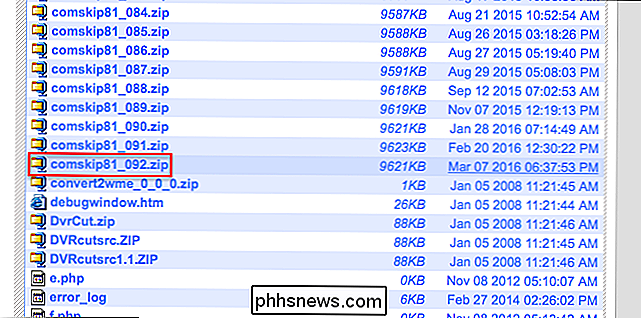
Öppna ZIP-filen och dra innehållet till vilken mapp du vill. Jag rekommenderarC: comskip, och kommer att använda det i resten av handledningen, men du kan lägga den där du vill.

Det finns en massa filer här, men för att komma igång med Comskip, vi ska använda "ComskipGUI.exe" för att indentify vissa reklamfilmer. I ett separat Windows Explorer-fönster bläddrar du till din PVRs samling av inspelade episoder och väljer en video du vill titta på utan reklamfilmer. Dra videofilen till ikonen för ComskipGUI.exe, så får du en förstahandsvisning av hur Comskip fungerar.
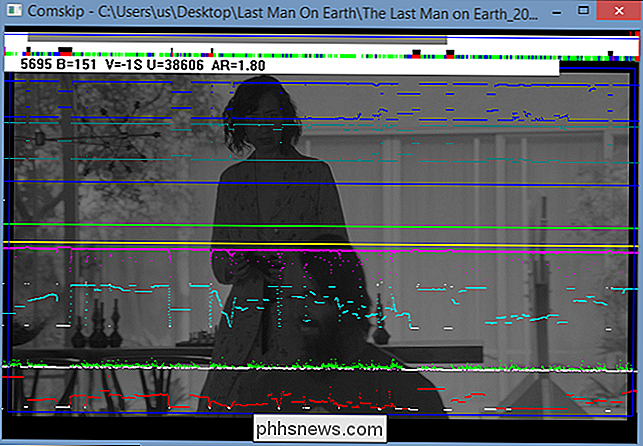
Du ser själva videon i realtid och färger som visar Comskips försök att identifiera reklamfilmer . Det kommer ibland att gå tillbaka till ompröva saker, och processen kan ta ett tag, men det är fascinerande att titta på. Du får se verktyget identifiera nätverkslogotypen som visas under sändningar, märka svarta ramar och försöka identifiera saker som spikar i volymen.
När processen är klar kommer Comskip att utföra en enkel textfil.
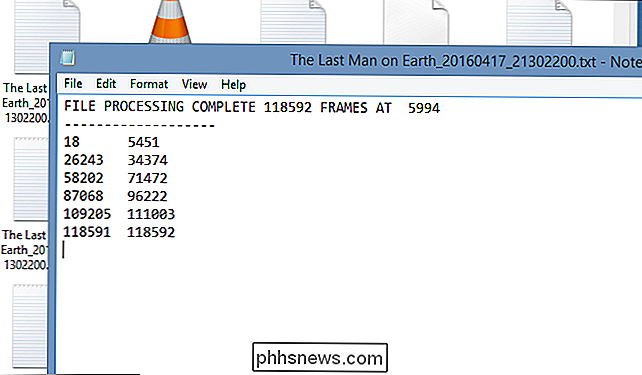
Detta är Den tid, i sekunder, när Comskip tycker att kommersiella raster börjar och slutar i videon, har du bara försökt. Snyggt eller inte? Vi har precis börjat.
Steg två: Konfigurera Comskip för att skapa EDL-filer i realtid
NästaPVR kan inte använda den textfilen för att hoppa över reklamfilmer, men det behöver en "EDL" -fil. Lyckligtvis kan Comskip göra dem, det behöver bara berättas att göra det. Det finns två sätt att göra detta. Den första är att öppnacomskip.ini, som finns i din Comskip-mapp, med en textredigerare (Anteckningsblocket är bra). Se till att följande rader inkluderar en "1" istället för en "0":
output_edl = 1live_tv = 1Det här ser ut som i textdokumentet:
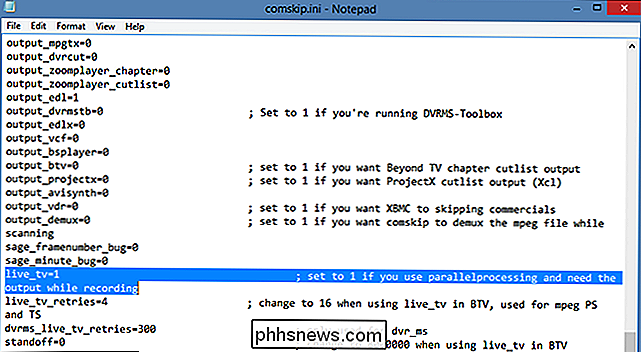
Den första,output_edl = 1, berättar Comskip att skapa en "EDL" -fil. Den ska vara aktiverad som standard i de senaste versionerna av Comskip, men det är värt att kontrollera bara om det är fallet. Den andra konfigurationen,live_tv = 1, berättar för Comskip att skapa denna EDL-fil i realtid, vilket är användbart för att hoppa över annonser medan du pausar live-tv.
Om du hellre inte vill redigera textfilen, du kan istället öppna "ComskipINIEditor" -programmet och använda GUI-konfigurationsverktyget. Du hittar alternativet "output_edl" under "Output Control":
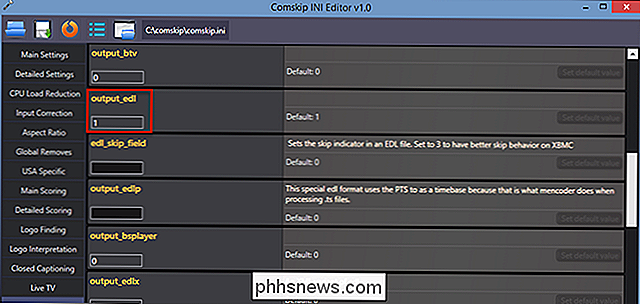
och alternativet "live_tv" under "Live TV":
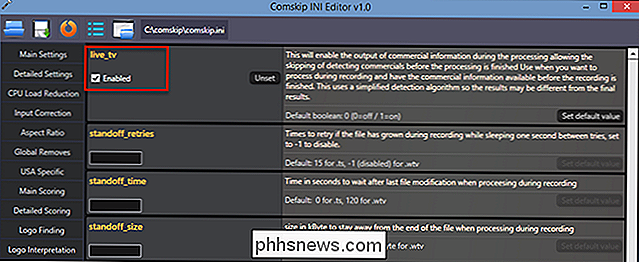
Det spelar ingen roll om du konfigurerar filen med GUI eller använder en text redigerar, så använd vilken metod du föredrar.
Steg tre: Konfigurera NextPVR för att köra Comskip under inspelning
Nästa upp måste du berätta för NextPVR att köra Comskip. Först måste vi hitta NextPVR-konfigurationsmappen. Som standard är detta iC: Users Public NPVR , men det kan vara annorlunda om du tog några anpassade steg när du installerade NextPVR. När du hittar mappen öppnar du undermenyn "Scripts".
Högerklicka i fönstret, sväng över "Nytt" och klicka sedan på "Textdokument".
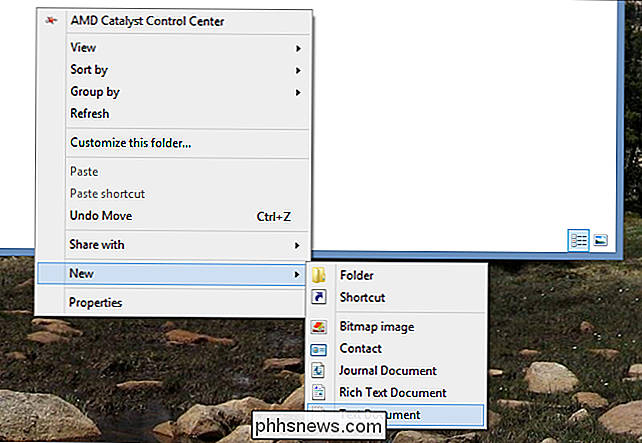
Namn på filenParallelProcessing.bat, se till att du byter ut.txtförlängning helt.
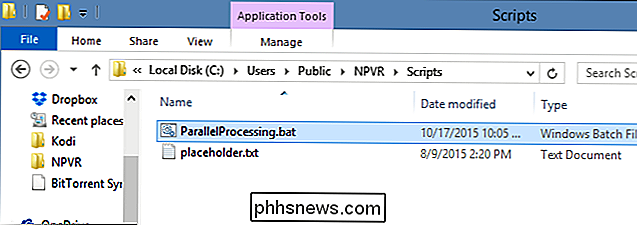
Högerklicka på filen för att öppna den med en textredigerare (Anteckningsblocket är bra). Sedan klistra in följande tre rader i filen:
@echo offcd / d "C: comskip"comskip% 1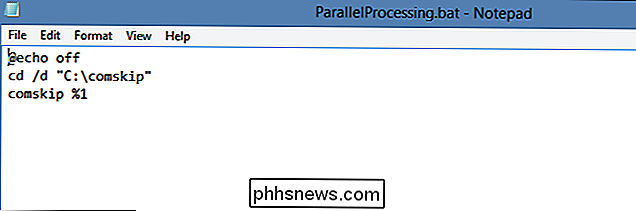
Detta kommer att berätta för NextPVR att du kör Comskip när du spelar in visar. Om du hellre vill att Comskip ska köras efter en inspelning är klar, istället för under, bara byta namn på filen tillPostProcessing.bat.
Hur som helst kommer Comskip nu att köras automatiskt varje gång en show spelas in . Du kan verifiera att detta händer genom att bläddra i mappens inspelningar: du hittar TXT och ELD-filer för inspelningen där. Spela upp den inspelningen från NextPVR, så ser du att annonserna inte visas.
Steg fyra: Konfigurera Kodi för att hoppa över annonser
Det är möjligt att du inte tittar på serier i NextPVR-appen själv - du " titta på dem genom ett allt-i-ett media center program som Kodi. Tyvärr strömmar den officiella NextPVR-tillägget för Kodi innehållet från NextPVR, och stöd för Comskip är inte aktiverat. Det är osannolikt att detta kommer att förändras när som helst snart, vilket är olyckligt, men det finns lösningar. Du har två huvudalternativ:
- Bläddra till de faktiska filerna i Kodi, istället för att titta på dem via "Recordings" -biblioteket
- Använd X-NEWA-tillägget för att titta på inspelningar istället för standardtillägget NextPVR-tillägg för Kodi.
Den första metoden är mindre elegant men mycket enklare. Du måste lägga till dina inspelade videor till Kodi som en videokälla och bläddra sedan till det när du vill titta på något. Under "Videos", välj "Files".
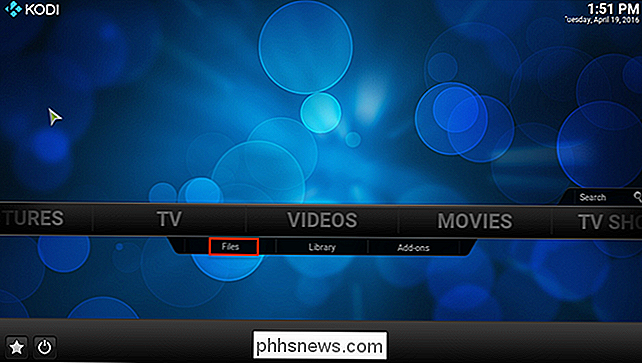
Härifrån väljer du "Lägg till videor". Du kommer att visas i det här fönstret:
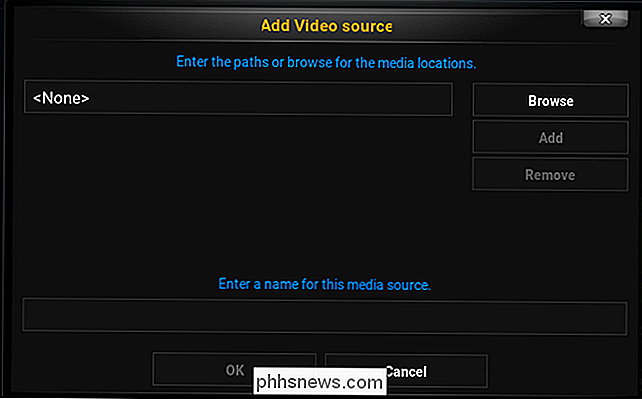
Välj "Bläddra" och hitta din mapp med inspelade program. Uteslut mappen från skanningar i nästa steg. Källan är nu tillagd i avsnittet "Filer", och du kan titta på dina videoklipp här kommersiellt.
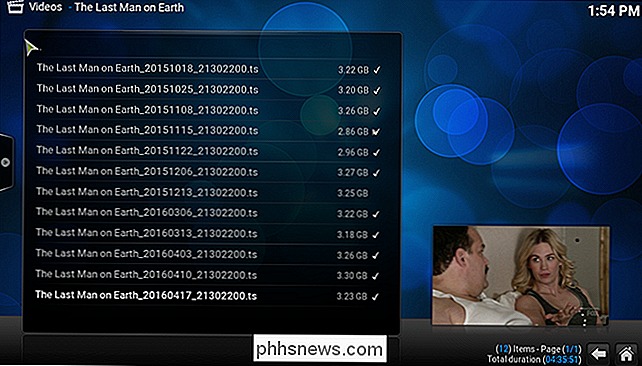
Det här är ett mer combersome alternativ, eftersom det innebär att du justerar till ett nytt användargränssnitt som inte spelar snyggt med alla Kodi skinn. (Några skinn kan låta dig lägga till den här mappen som "Favorit", men det gör det lättare att komma åt.) Det betyder också att du inte kommer att få episodsammanfattningar, vilket är en bummer.
Om det stör dig (och det verkligen störde mig), jag rekommenderar att du tittar på X-NEWA istället. Detta är ett alternativ Kodi-plugin för NextPVR, och det stöder Comskip. Det är dock väldigt komplext, så vi kommer inte att diskutera det i den här guiden.
Step Infinity: Finjustera dina Comskip-inställningar för noggrannhet
Comskip är inte perfekt. Att identifiera vad som är en annons och vad som är en del av din show kan vara svårt, och ibland gör Comskip misstag. Om du märker samma som händer om och om igen kan du redigera filen "comskip.ini" för att bättre identifiera saker.
Personligen har jag haft stor lycka med standardinställningarna. Jag har inte sett en reklam i månader, förutom några stationskampanjer. Men TV varierar från land till land, och olika TV-leverantörer fungerar också annorlunda. Gissning och testning kan vara nödvändigt för att göra sakerna perfekta för dig, så lek med "ComskipINIEditor.exe" om du inte får de resultat du vill.
Alternativt finns det några lands- och leverantörsspecifika comskip.ini-filer att prova på det officiella forumet. Några amerikanska specifika erbjuds tillsammans med Kanada och Australien. De kan hjälpa till att peka på ditt experiment i rätt riktning.

Så här inaktiverar du annonser på din Windows 10-låsskärm
Om du är som jag, kanske du har öppnat din Windows 10-laptop idag bara för att se en jätte annons för Square Enix Rise of the Tomb Raider pussad över din inloggningsskärm. Detta är arbetet med "Windows Spotlight" -funktionen i dina Anpassningsinställningar, och tack och lov kan du stänga av det för bra.

Så här aktiverar du automatiska säkerhetsuppdateringar på Ubuntu Server
Det finns inget mer tråkigt som systemadministratör än att köra säkerhetsuppdateringar på ett dussin servrar varje dag. Lyckligtvis kommer Ubuntu att låta dig automatisera stabila säkerhetsuppdateringar så att du aldrig äventyrar. Allt du behöver göra är att köra ett enda kommando på din server: sudo dpkg-reconfigure -plugga obevakade uppgraderingar Om du får ett fel om paketet inte installeras, kör det här först: sudo apt installera obevakade uppgraderingar Om du är inloggad som root kan du förstås sudo.



